كيفية استخدام Apple CarPlay في عام 2022 [الدليل الكامل]
Apple CarPlay هو نظام يسمح لك بتوصيل جهاز iPhone الخاص بك بنظام المعلومات والترفيه في سيارتك. تظهر العديد من تطبيقاتك المفضلة على شاشة لوحة القيادة في سيارتك، بحيث يمكنك استخدامها بأمان أثناء القيادة دون أن يشتت انتباهك جهاز iPhone الخاص بك. إليك دليل Apple CarPlay المفصل الذي يرشدك إلى كيفية استخدام Apple CarPlay بالإضافة إلى بعض المعلومات المفيدة الأخرى.
الهدف الرئيسي من CarPlay هو أنك لم تعد بحاجة إلى رفع يديك عن عجلة القيادة في سيارتك لاستخدام الوظائف والتطبيقات الأساسية لجهاز iPhone الخاص بك.
تحب Apple أن تكون رائدة في الأفكار المبتكرة، وCarPlay ليس استثناءً. كان مفهوم CarPlay الأصلي عبارة عن تعاون بين Apple وBMW في الولايات المتحدة.
كان يُعرف باسم “iPod Out” ويسمح للسائقين برؤية وسماع الفيديو والصوت التناظري من أجهزة iOS معينة. وقد مهد هذا الطريق لما نراه اليوم كواجهة تطبيقات السيارات. وفي عام 2013، تم إصدار “iOS in the car”، وفي عام 2014، تم تقديم Apple CarPlay في معرض جنيف للسيارات.
ما هو أبل كاربلاي؟
Apple CarPlay هي خدمة أنشأتها شركة Apple وتستخدم في معظم السيارات الحديثة. وهذه أيضًا إحدى ميزات معظم أنظمة المعلومات والترفيه الحديثة في السيارات والتي يمكن تثبيتها في السيارات القديمة. يتيح لك CarPlay التحكم في جهاز iPhone الخاص بك وعرض التطبيقات والوسائط الموجودة على جهازك من خلال شاشة سيارتك. وهي تشبه إلى حد كبير خدمة Android Auto، إلا أنها مصممة حصريًا للاستخدام مع هاتف Apple iPhone.
تعد شاشة خدمة Apple CarPlay بمثابة صورة معكوسة لشاشة جهاز iPhone الخاص بك بمجرد توصيل هاتفك. وهذا يجعل من السهل جدًا التحكم والاستخدام. وفي هذه المقالة، ندرج أيضًا خطوات استخدام Apple CarPlay.
في البداية، ستحتاج إلى توصيل جهاز iPhone الخاص بك بنظام Apple CarPlay باستخدام Bluetooth أو كابل Lightning. ولكن بمجرد الاتصال عبر البلوتوث، سيتحول الاتصال إلى Wi-Fi لمنع البلوتوث من استنزاف بطارية هاتفك.
إحدى الميزات الأكثر شعبية في Apple CarPlay هي أنه يأتي مع نظام ملاحة، مما يلغي الحاجة إلى نظام ملاحة خارجي عبر الأقمار الصناعية. يحتوي نظام الملاحة Apple CarPlay على ميزة الخريطة المتحركة، مما يعني أنه يمكنك تتبع تقدمك على طول الطريق والتأكد من أنك تسير في الاتجاه الصحيح.
يحظى Apple CarPlay بشعبية كبيرة لأنه يوفر القدرة على استخدام العديد من التطبيقات المختلفة كما أنه سهل الاستخدام للغاية.
فكيف تستخدم Apple CarPlay؟
أولاً، عليك التحقق مما إذا كانت سيارتك وجهاز iPhone الخاص بك يدعمان Apple CarPlay.
متطلبات أبل كاربلاي
هناك قائمة ضخمة من السيارات التي تدعم Apple CarPlay. ببساطة، بدأت معظم شركات تصنيع السيارات في تطبيق Apple CarPlay في طرازات سياراتها لعام 2016 وما بعده.

بالنسبة للمركبات الأقدم من 2016 أو التي لا تدعم Apple CarPlay، ستحتاج إلى نظام ترفيهي معلوماتي تابع لجهة خارجية إذا كنت تريد استخدام Apple CarPlay. يعد هذا أسلوبًا مناسبًا لاستخدام Apple CarPlay بدلاً من شراء سيارة جديدة تمامًا.
أما الهاتف فهو أحد منتجات شركة Apple، لذا فهو يعمل مع أجهزة iPhone فقط. ستحتاج إلى أحد النماذج التالية:
- آيفون 5، 5 سي، 5 إس
- ايفون اس اي
- ايفون 6، 6 اس، 6 بلس، اس 6 بلس
- آيفون 7، 7 بلس
- آيفون 8، 8 بلس
- آيفون X، Xr، Xs، Xs ماكس
- ايفون 11، 11 برو، 11 برو ماكس
- ايفون 12، 12 ميني، 12 برو، 12 برو ماكس
ستحتاج في الأساس إلى iPhone 5 أو إصدار أحدث. لاستخدام أحدث ميزات CarPlay في iOS 14، ستحتاج إلى هاتف يدعم آخر تحديثات البرامج (مثل iPhone 7 والإصدارات الأحدث).
هل أحتاج إلى تطبيق لـ Apple CarPlay؟
لا، لا يوجد شيء من هذا القبيل. تم دمج Apple CarPlay في أجهزة iPhone التي تعمل بنظام iOS 7.1 أو الإصدارات الأحدث. على الرغم من أن ميزة التنقل تم تقديمها في نظام التشغيل iOS 12، لذا إذا كنت تريد استخدام التنقل، فتأكد من تحديث جهاز iPhone الخاص بك إلى نظام التشغيل iOS 12 أو إصدار أحدث. إذا كان لديك جهاز متوافق، فيمكنك توصيل Apple CarPlay بسهولة.
هنا يمكنك التحقق من قائمة المركبات (السيارات والدراجات النارية والشاحنات) التي تدعم Apple CarPlay.
كيفية توصيل أبل كاربلاي
من السهل فهم كيفية عمل CarPlay. أفضل ما في الأمر هو أنك لن تضطر إلى تثبيت أي تطبيقات جديدة لاستخدام CarPlay. هناك طريقتان لتوصيل الجهاز:
- في معظم السيارات، يمكنك استخدام Apple CarPlay عبر USB عن طريق توصيل جهاز iPhone الخاص بك بمنفذ USB في سيارتك.
- إذا كان لديك طراز سيارة أحدث، فيمكنك أيضًا الاتصال لاسلكيًا عبر البلوتوث.
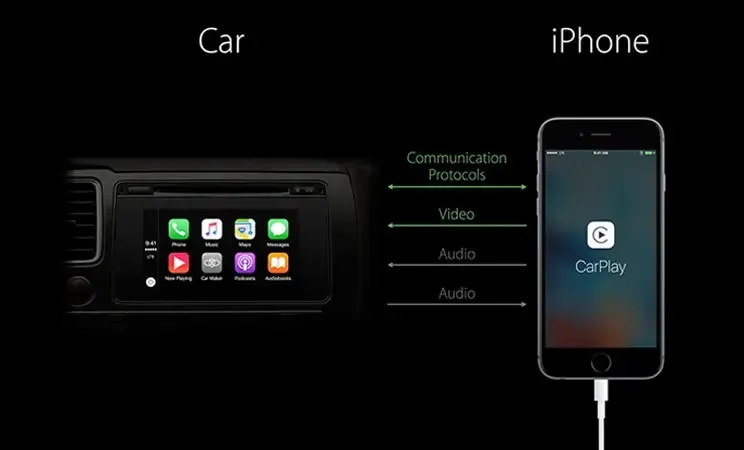
الاقتران
الخيار 1: إذا كان لديك سيارة وجهاز iPhone متوافقان وترغب في استخدام Apple CarPlay لاسلكيًا:
على جهاز iPhone، انتقل إلى الإعدادات > عام > CarPlay .
الآن سوف تحتاج إلى إضافة السيارة كجهاز معروف.
لإضافة سيارة لأول مرة، قم بتشغيل البلوتوث ثم انظر إلى ” أجهزة أخرى ” في الأسفل. حدد سيارتك واتبع تعليمات الاقتران التي تظهر.
الخيار 2. مع كابل USB، كل شيء بسيط للغاية. قم بتوصيل هاتفك وسيتم تحميل واجهة CarPlay على شاشة سيارتك.
ملحوظة. عند توصيل الهاتف بالسيارة، سيكون استخدام الهاتف معها محدودًا. على سبيل المثال، أثناء التنقل، يمكنك فقط استخدام الخريطة الموجودة على شاشة السيارة.
كيفية استخدام ابل كاربلاي
هذا هو الشيء الأكثر إثارة للاهتمام. بمجرد الاتصال، سترى شاشة رئيسية تبدو وكأنها نسخة أكبر من الشاشة الرئيسية لجهاز iPhone الخاص بك مع جميع التطبيقات المتاحة أو المتوافقة. بالإضافة إلى ذلك، مع iOS 14، يوفر CarPlay الآن عرض خلفية بدلاً من الخلفية الصلبة.
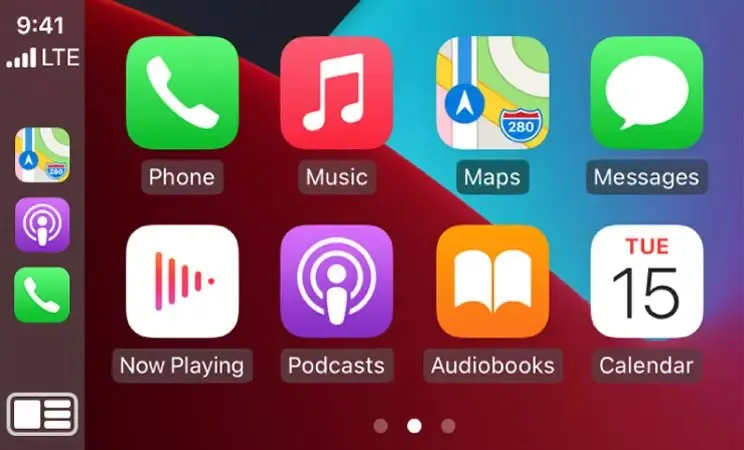
بالإضافة إلى جميع تطبيقات Apple المدمجة مثل الموسيقى والخرائط والبودكاست والكتب الصوتية والنصوص والمكالمات الهاتفية، سترى تطبيقات أخرى مدعومة من CarPlay. يتضمن ذلك تطبيقات الملاحة الأخرى مثل خرائط Google. يجب عليك أولاً تنزيل التطبيقات على هاتفك لاستخدامها في السيارة.
أضاف تحديث iOS 14 فئات جديدة للتطبيقات لأول مرة، بما في ذلك مواقف السيارات وتوصيل الطعام ومحطات شحن السيارات الكهربائية. تتم مزامنة معظم تطبيقات الوسائط مثل Spotify بسلاسة من حيث توقفت أثناء الاستماع إلى الموسيقى على هاتفك.
استخدام سيري مع Apple CarPlay
لاستخدام Siri، يوجد عادةً زر تحكم صوتي على عجلة قيادة السيارة. اضغط عليها، وستظهر على شاشة السيارة نفس الواجهة التي تظهر على هاتفك عند تفعيل سيري. يمكنك أن تطلب من Siri معرفة الاتجاهات إلى مكان ما أو إرسال رسالة نصية إلى شخص ما – تمامًا كما هو الحال على هاتفك.
نقل كاربلاي
في بعض الأحيان، قد تخرج من شاشة CarPlay وينتهي بك الأمر بالعودة إلى الواجهة الافتراضية التي حددتها شركة السيارات. لا داعي للقلق، فأنت لا تزال متصلاً بـ CarPlay حتى لو لم تقم بتعطيل أي شيء. كل ما عليك فعله هو العثور على أيقونة CarPlay وسيعيدك إلى واجهة CarPlay.
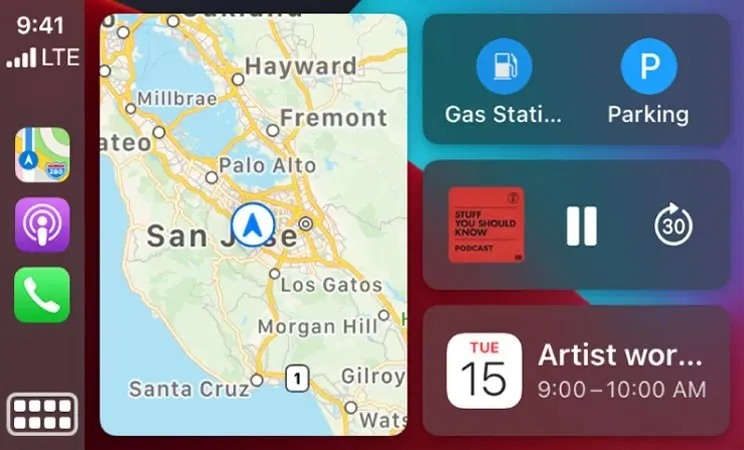
اغلق
بمجرد وصولك إلى وجهتك، سيكون من السهل إيقاف تشغيله. ما عليك سوى إيقاف تشغيل الجهاز كالمعتاد وسيعود هاتفك إلى حالته الطبيعية. أو يمكنك فصل كابل USB. ولكن إذا كنت بحاجة إلى سماع نهاية البودكاست الذي كنت تستمع إليه، فستحتاج إلى ترك سيارتك قيد التشغيل وهاتفك متصلاً. يمكنك أيضًا استخدام النظام الصوتي في سيارتك.
كيفية إعداد شاشة CarPlay
يمكنك أيضًا تخصيص شاشة CarPlay من جهاز iPhone الخاص بك عن طريق الانتقال ببساطة إلى الإعدادات > عام > CarPlay، ثم ضمن سيارتي، انقر فوق اسم سيارتك، والآن في صفحة السيارة، انقر فوق تخصيص واسحب التطبيقات وفقًا لذلك.
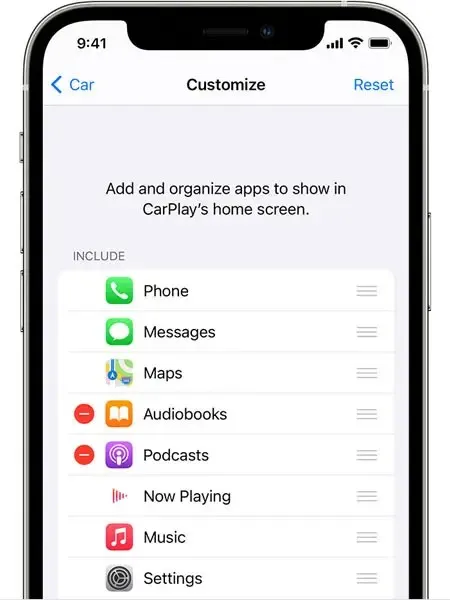
مميزات ابل كاربلاي
الواجهة : الواجهة التي تأتي مع CarPlay جيدة جدًا. باستخدام ميزة تقسيم الشاشة، يمكنك إعداد التنقل عبر الخريطة إلى موقع على الجزء الرئيسي من الشاشة، ولكن بعد ذلك على الجانب الأيمن يمكنك تخصيص الواجهة لرؤية الوقت المتوقع للوصول، وأحداث التقويم، وحتى الأغنية التي يتم تشغيلها.
دعم الخرائط المتعددة : بينما يأتي CarPlay مع خرائط Apple افتراضيًا، يمكنك إضافة خرائط Google وحتى Waze إذا كنت لا تحب خرائط Apple.
سيري : يمكن التحكم في جميع تطبيقاتك بصوتك ومكالمة “يا سيري”. إذا قمت بالضغط مع الاستمرار على زر التحكم الصوتي الموجود على عجلة القيادة أو زر CarPlay Home على شاشة لوحة القيادة، فيمكنك طرح أسئلة على Siri أو أن تطلب منه القيام بأشياء مثل تشغيل الموسيقى أو الاستماع إلى محطات الراديو أو الانتقال إلى موقع ما.
الهاتف والرسائل : يمكنك أيضًا إجراء مكالمات هاتفية وإرسال الرسائل.
إذا كان لديك HomeKit من Apple، فيمكنك أيضًا أن تطلب من Siri فتح باب الجراج الخاص بك. يعمل Siri وApple Maps معًا كأحد أفضل طرق التنقل.
سهولة الاستخدام : يعد تطبيق Apple CarPlay سهل الاستخدام للغاية، حتى لو كنت مستخدمًا جديدًا لشركة Apple. الواجهة بسيطة، حيث أن كل رمز تطبيق كبير بما يكفي لتسهيل إبقاء عينيك على الطريق. تتوفر أيضًا العديد من تطبيقات الطرف الثالث التي تقوم بتنزيلها على الشاشة.
وضع التركيز : مع ميزة وضع التركيز الجديدة في iOS 15، يمكنك الآن ضبط التركيز على “القيادة”. مع تمكين التركيز على القيادة، يمكنك اختيار إشعار التطبيق الذي تريد رؤيته أثناء القيادة، ولكن بخلاف ذلك سيتم عرض جميع الإشعارات. يكون صامتا. بالنسبة للرسائل التي تتلقاها من التطبيقات التي لا تسمح بها، يمكنك الآن إبلاغها بأنك تقود السيارة عن طريق إعداد الرد التلقائي. يعد هذا بديلاً رائعًا لوضع عدم الإزعاج أثناء القيادة.
خرائط Apple : تتمتع خرائط Apple بمظهر جديد تمامًا مع نظام التشغيل iOS 15، وينعكس هذا التغيير أيضًا في Apple CarPlay. ستحصل الآن على جميع ميزات الخرائط الجديدة في CarPlay عندما يكون iPhone الذي يعمل بنظام iOS 15 متصلاً بـ Apple CarPlay. تتضمن هذه الميزات الجديدة تفاصيل غير مسبوقة للارتفاعات والطرق والأشجار والمباني والمعالم (بعبارات بسيطة، خرائط ثلاثية الأبعاد) والمزيد.
خلفيات Apple CarPlay : يحصل CarPlay في iOS 15 أيضًا على خلفيات جديدة لنظام iOS 15. لذا، يمكنك الآن تغيير خلفية الشاشة في Apple CarPlay من خلفيات iOS 14 إلى خلفيات iOS 15 الجديدة والمحدثة.
من الرائع أن نرى هذه الميزة قادمة إلى Apple CarPlay مع نظام التشغيل iOS 15 لأنها ستسمح لنا بالتركيز أكثر على القيادة بدلاً من النظر إلى هاتفنا في كل مرة يهتز فيها.
الأسئلة المتداولة حول Apple CarPlay
لا يزال لدى معظم الناس شكوك حول Apple CarPlay. يبحثون على جوجل لإزالة شكوكهم. لقد قمنا بتضمين قائمة بالأسئلة الشائعة حول Apple CarPlay حتى لا تضطر إلى التمرير باستمرار عبر Google بحثًا عن الاستفسارات المتعلقة بمشكلتك المحددة. يمكنك مسح جميع استفساراتك هنا:
ما التطبيقات التي يمكنني استخدامها مع Apple CarPlay؟
تتضمن تطبيقات iPhone الافتراضية المتوافقة مع CarPlay الهاتف والتقويم والموسيقى والخرائط والرسائل وقيد التشغيل والبودكاست والكتب الصوتية. يمكنك أيضًا إضافة تطبيقات خارجية مثل WhatsApp وWaze وAmazon Music وYouTube Music وSpotify والمزيد.
هل يستحق تطبيق Apple CarPlay هذا العناء؟
هذا هو السؤال الأكبر الذي نتلقاه عدة مرات والإجابة تعتمد عليك حقًا. كل شخص لديه تفضيلاته الخاصة، وبالتالي فإن الإجابة على هذا السؤال تعتمد على المستخدم. بعض العلامات التجارية، بما في ذلك Ford وHonda، تتضمن Apple CarPlay مجانًا. إذا كنت مهتمًا بإحدى هذه المركبات، فلا شك أن هذه الخدمة تستحق العناء. ولكن إذا كنت تفكر في وظيفة إضافية، فتأكد من مراجعة مقارنة Android Auto وApple CarPlay أولاً.
ماذا يفعل نظام Apple CarPlay؟
وبصرف النظر عن ميزة CarPlay الافتراضية، وهي الملاحة، فإنه يوفر أيضًا تطبيقات وميزات أخرى. يتيح لك Apple CarPlay الوصول إلى التطبيقات المدعومة المثبتة على جهاز iPhone الخاص بك، مثل الهاتف والموسيقى والرسائل.
هل هناك رسوم اشتراك في Apple CarPlay؟
لا، لا تفرض Apple رسومًا شهرية على Apple CarPlay. ومع ذلك، تفرض بعض الشركات المصنعة للسيارات رسومًا مقابل اشتراك Apple CarPlay. بعض السيارات تأتي بالفعل مع دعم CarPlay ويتم تضمينها في سعر السيارة.
لماذا يعتبر Apple CarPlay جيدًا جدًا؟
هناك العديد من الأشياء التي تجعل استخدام Apple CarPlay سهلاً للغاية، ولكن السبب الرئيسي هو مدى سهولة تشغيله. قد تكون التكنولوجيا الجديدة مخيفة في كثير من الأحيان، ولكن Apple CarPlay هي نسخة طبق الأصل من جهاز iPhone الخاص بك، مما يجعلها سهلة الاستخدام للغاية. يعد هذا أمرًا مهمًا جدًا لأنك لا تريد أن تشتت انتباهك عن القيادة لأنك تواجه صعوبة في التحكم في نظام المعلومات والترفيه في سيارتك.
هل يمكن إضافة Apple CarPlay إلى أي سيارة؟
نعم، يمكنك إضافة CarPlay إلى أي سيارة. ومع ذلك، هذه ليست عملية سهلة. إذا كنت تريد Apple CarPlay في سيارتك، فإن أسهل طريقة للقيام بذلك هي شراء سيارة جديدة تدعم CarPlay افتراضيًا. يمكنك أيضًا إضافة CarPlay إلى مركبة موجودة باستخدام نظام المعلومات والترفيه ما بعد البيع.
هل يمكن لـ Apple CarPlay أن يحل محل نظام الملاحة؟
نعم، يمكنك استبدال نظام الملاحة الموجود في سيارتك بنظام Apple CarPlay. يأتي Apple CarPlay مزودًا بنظام ملاحة ممتاز يتحرك أثناء القيادة، مما يسهل متابعة رحلتك. يبدو أن الناس يفضلون استخدام نظام الملاحة Apple CarPlay لأنه سهل الاستخدام. إحدى فوائد استخدام Apple CarPlay لنظام الملاحة الخاص بك هو أنه يتصل بالشاشة الموجودة على لوحة القيادة.
هناك بعض متطلبات Apple CarPlay، ولكن لا يوجد شيء لا تتوقعه من أنظمة مماثلة. يمكنك العثور على عدد كبير من التطبيقات المدعومة لـ CarPlay، وأكثر من ذلك بكثير مما قد تحتاج إليه أثناء القيادة.
نأمل أن يكون دليل Apple CarPlay هذا مفيدًا وأنت تعرف الآن كيفية عمل CarPlay وكيفية استخدام Apple CarPlay.
إذا كان لديك أي أسئلة، تأكد من تركها في قسم التعليقات. شارك هذه المقالة أيضًا مع أصدقائك.


![كيفية استخدام Apple CarPlay في عام 2022 [الدليل الكامل]](https://cdn.clickthis.blog/wp-content/uploads/2024/02/how-to-use-apple-carplay-640x375.webp)
اترك تعليقاً